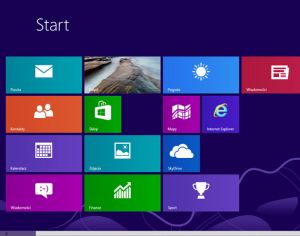
Narzędzia administracyjne systemu Windows 8 to grupa kilkunastu aplikacji, odpowiadających między innymi za bezpieczeństwo, monitorowanie pracy, optymalizację i zarządzanie podzespołami oraz kontrolowanie pracy komputera. To właśnie tutaj znajdziemy informacje o systemie, harmonogram zadań oraz monitor zasobów i wydajności. Przeprowadzimy defragmentację dysków, skonfigurujemy zaporę systemu Windows oraz określimy zasady zabezpieczeń lokalnych.
W poprzednich wersjach systemu Windows, Narzędzia administracyjne były dostępne z menu start (Wszystkie Programy » Akcesoria » Narzędzia systemowe) lub poprzez Panel sterowania (System i zabezpieczenia » Narzędzia administracyjne).
W Windows 8 sam Panel Sterowania domyślnie jest ukryty, a odnalezienie go przy pierwszym kontakcie wymaga wiedzy jak szukać. Dla osób często korzystających z Narzędzi administracyjnych wygodnym rozwiązaniem będzie przypięcie ich na przykład do ekranu startowego lub na pulpicie. Oto kilka porad i trików na ten temat. Przy okazji pokażemy także jak przypinać programy i kafelki do ekranu startowego.
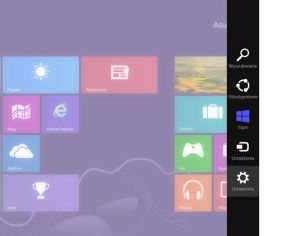
Pierwszym, najprostszym sposobem, jest wybranie odpowiedniej opcji z ustawień ekranu startowego. Po najechaniu kursorem na prawy górny róg ekranu, wybieramy panel Ustawienia, a następnie Kafelki.
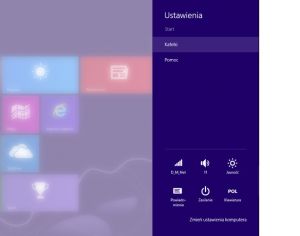
Pierwszym, najprostszym sposobem, jest wybranie odpowiedniej opcji z ustawień ekranu startowego. Po najechaniu kursorem na prawy górny róg ekranu, wybieramy panel Ustawienia, a następnie Kafelki.
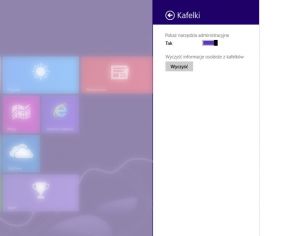
System oferuje opcję wyświetlenia Narzędzi administracyjnych w formie kafelków. Po wybraniu opcji Tak, na ekranie startowym wyświetlone zostaną wszystkie dostępne Narzędzia administracyjne.
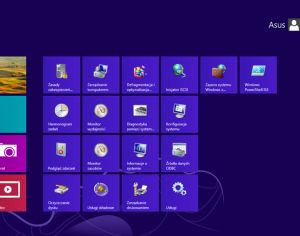
System oferuje opcję wyświetlenia Narzędzi administracyjnych w formie kafelków. Po wybraniu opcji Tak, na ekranie startowym wyświetlone zostaną wszystkie dostępne Narzędzia administracyjne.
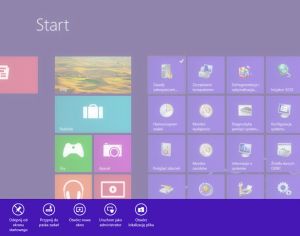
Narzędzia nieużywane można oczywiście odpiąć aby niepotrzebnie nie „zaśmiecały” nam pulpitu. Klikamy prawym przyciskiem myszy na kafelek i wybieramy Odepnij od ekranu startowego.
W wariancie z ekranem dotykowym lekko smugamy palcem brzeg dolnego kafelka – pojawi się menu akcji analogicznie jak przy kliknięciu myszką.
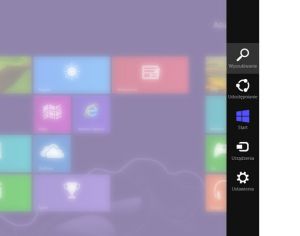
Innym ciekawym rozwiązaniem jest dodanie jednego kafelka kierującego do grupy Narzędzi Administracyjnych. W takim przypadku należy przypiąć je do ekranu startowego, w taki sam sposób, jak przypinamy aplikacje, czy foldery. Pierwszym krokiem będzie odnalezienie Panelu sterowania. Dostajemy się do niego możemy między innymi poprzez opcję Wyszukaj lub wybór Panelu z Pulpitu.
Korzystając z pierwszego wariantu, będąc na ekranie startowym, najeżdżamy kursorem na prawy górny róg ekranu i wybieramy panel Wyszukiwanie. Wprowadzamy nazwę aplikacji (Panel sterowania) i przechodzimy do odnalezionego elementu.
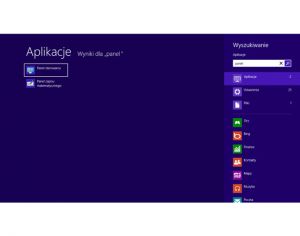
Korzystając z pierwszego wariantu, będąc na ekranie startowym, najeżdżamy kursorem na prawy górny róg ekranu i wybieramy panel Wyszukiwanie. Wprowadzamy nazwę aplikacji (Panel sterowania) i przechodzimy do odnalezionego elementu.
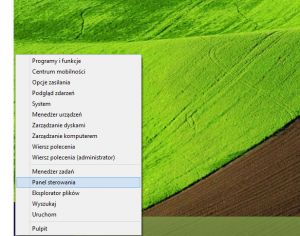
Będąc na Pulpicie, możemy przejść do Panelu sterowania poprzez kliknięcie prawym przyciskiem myszy w lewym, dolnym rogu ekranu i wybranie z listy Panel sterowania. Zostaniemy przeniesieni bezpośrednio do jego zawartości.
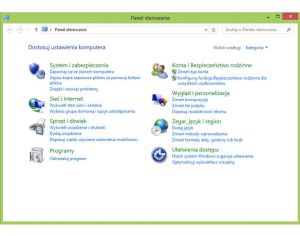
Po przejściu do Panelu sterowania w widoku Kategorii wybieramy System i zabezpieczenia. To właśnie tutaj znajdują się Narzędzia administracyjne. By przypiąć je do ekranu startowego wystarczy kliknąć prawym przyciskiem myszy na ich ikonę i wybrać Przypnij do ekranu startowego.
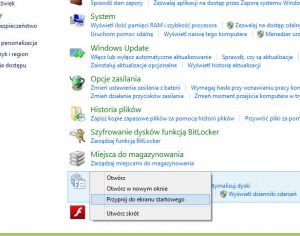
Po przejściu do Panelu sterowania w widoku Kategorii wybieramy System i zabezpieczenia. To właśnie tutaj znajdują się Narzędzia administracyjne. By przypiąć je do ekranu startowego wystarczy kliknąć prawym przyciskiem myszy na ich ikonę i wybrać Przypnij do ekranu startowego.
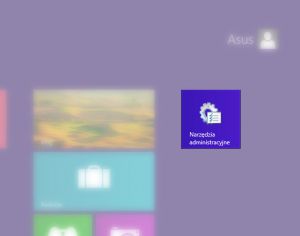
Na ekranie startowym pojawi się stosowny kafelek. W analogiczny sposób możemy przypiąć inne aplikacje lub narzędzia uzyskując do nich wygodny dostęp.
Nasze tricki i porady kierujemy oczywiście do początkujących użytkowników Windows 8. Zdajemy sobie sprawę, że „starzy” spece nie mają najmniejszych problemów z poruszaniem się po nowym systemie, choć i od tej reguły czasami zdarzają się wyjątki ;)
Już wkrótce na benchmark kolejne pomocne, ciekawe, a czasem nawet zaskakujące (nawet dla speców) tricki do nowego systemu W8.


















Komentarze
1Akurat mam okazję testować W8 od wczesnych wersji beta i pierwsze próby pracy na W8 były koszmarem (ponad 20 lat z systemami Windows, ponad 15 administrowania) ze względu na nieco zmienioną filozofię użytkowania systemu. I nie jest to tylko moje zdanie ale zdanie kilkunastu osób, które zawodowo zajmują się administracją klienckich i serwerowych systemów Windows. Kiedy odetchnąłem z ulgą? Kiedy dobrałem się do tabletu z W8. I tu okazuje się jaką siłę posiada W8 i Modern UI (nie! Nie będę toczył wojenek co lepsze iOS, Antek, BB OS czy W8...) - polecam zajrzeć do MM, ME czy innego elektromarketu i przeklikać sobie interfejs na podstawie artykułów czy bazy wiedzy Microsoftu. Nagle okazuje się, że to co zrobił MS ma sens... jaki? Sami sprawdźcie!
"hejterów" wypadałoby tylko zaprosić na mały challenge. Gwarantuję, że będzie tak jak w przypadku nowych egzaminów na prawo jazdy, gdzie zielonogórski dyrektor WORD twierdził, że będzie prosto a rzeczywistość okazała się brutalna. Ktoś chętny? ;)